499 上網吃到飽除了到門市苦等好幾個小時外,其實也是可以透過線上申請的。先前教大家如何線上申辦中華 499 上網吃到飽,這邊就叫大家如何辦理遠傳電信的 499 上網吃到飽吧!
延伸閱讀:499 上網吃到飽真的適合你嗎?這些因素記得先考慮!
線上申請遠傳 499 方案教學
進入遠傳的網路門市(網址於文末),點「月付 499」或「月付 299」;299 的資費上網用量為 12GB,其實也相當夠用了。分析可見這篇文章。以下就以 499、新申辦門號來作為範例。
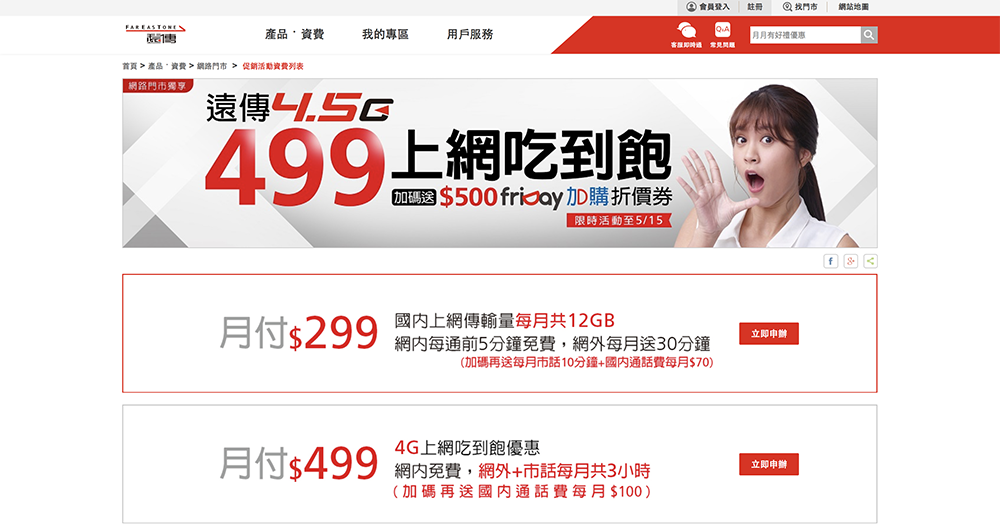
遠傳的申請網頁可以選擇「新申辦」、「門號可攜」、「續約」三種,與中華電信一樣。

進入 499 方案後,可以看到三種選項,分別是月付 499 綁約 30 個月、月付 499 綁約 24 個月與月付 299 綁約 30 個月等等;按左右側箭頭可以選擇更多遠傳資費方案。這邊點第一個「月付 499 / 30 期」的方案:
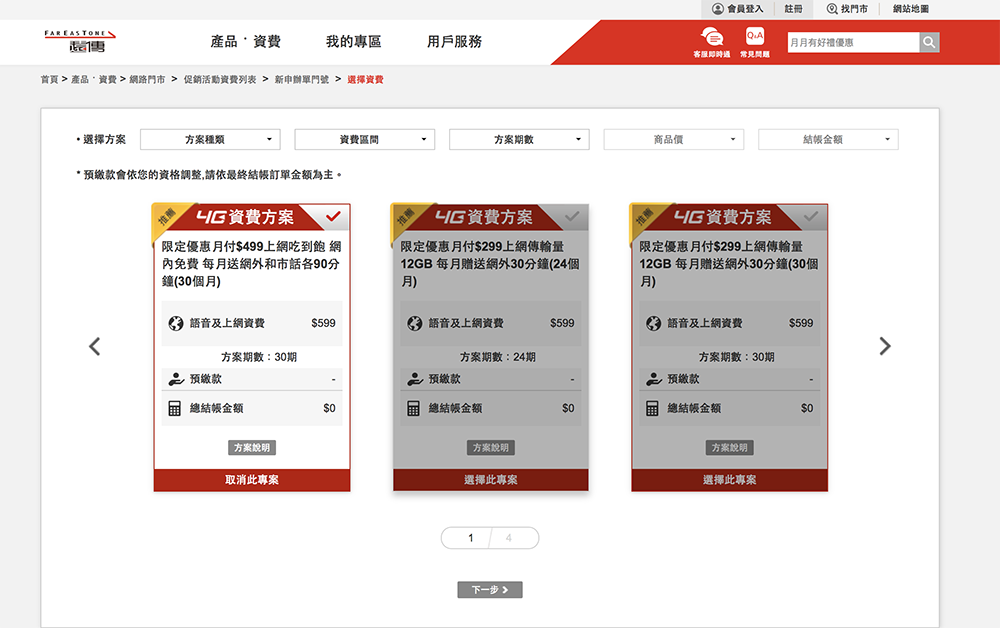
之後就可以選擇門號啦,直接點下去就好:
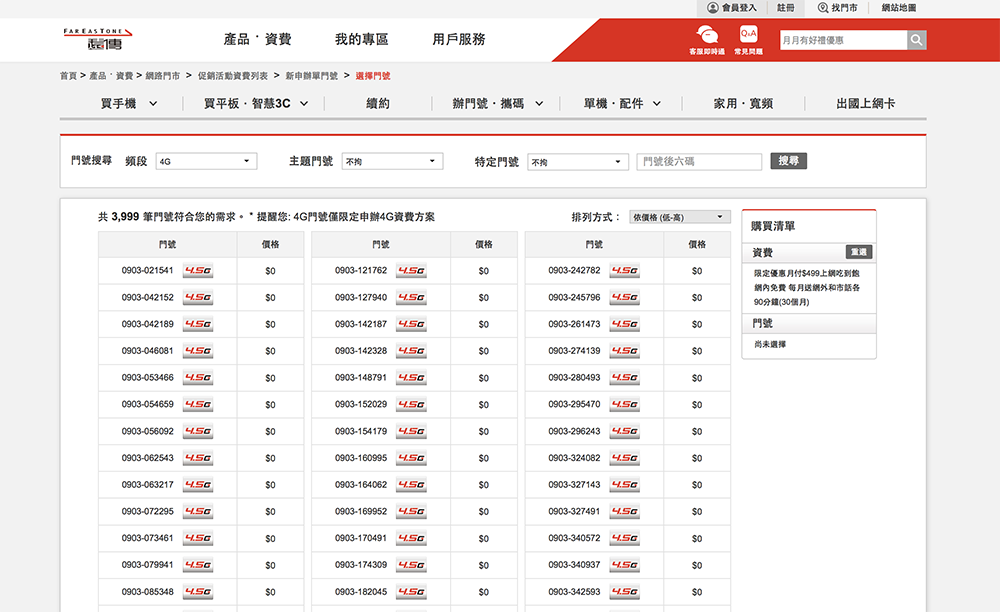
這邊會跳出驗證碼,申請遠傳門號不用預付,選號價格也為0:
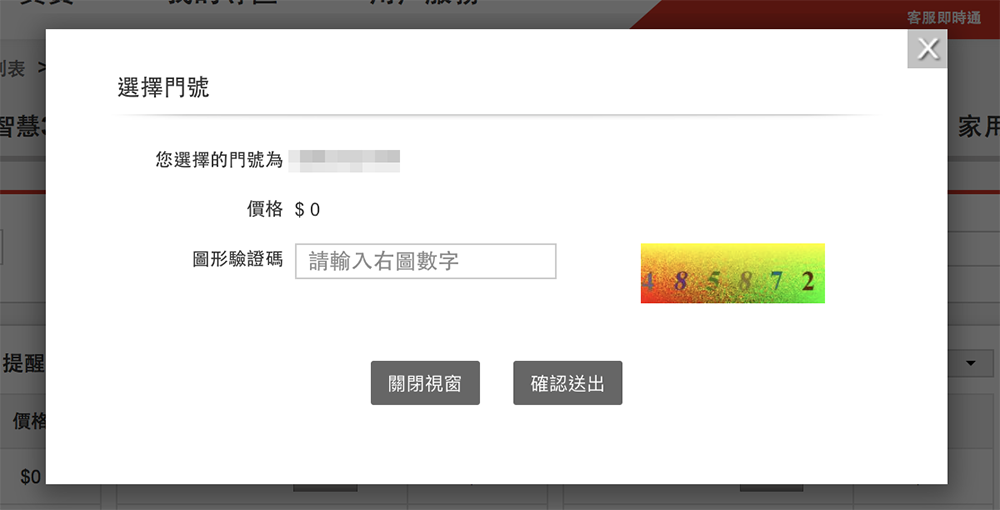
接著填寫個人資料,這邊記得把雙證件帶在旁邊,因為需要身分證號以外,還要健保卡號碼或駕照號碼,另外遠傳的 SIM 卡只能用宅配的方式取貨,但可以選擇送貨時間:(注意,由於法規關係,門號一定要由本人領取,所以記得要選你在家的時段喔!)
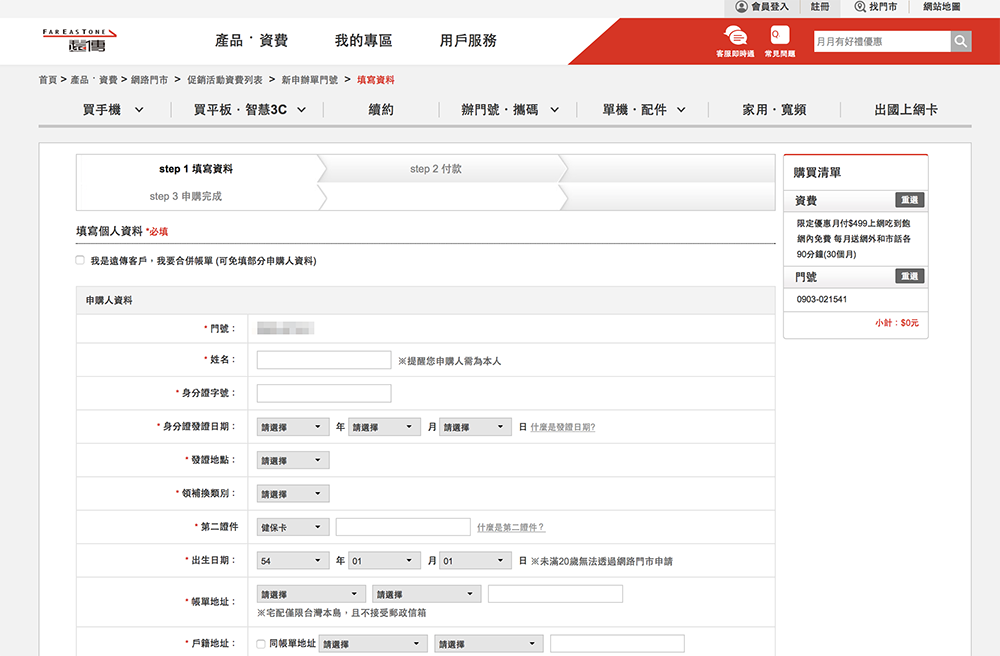
可以選擇送貨時段:
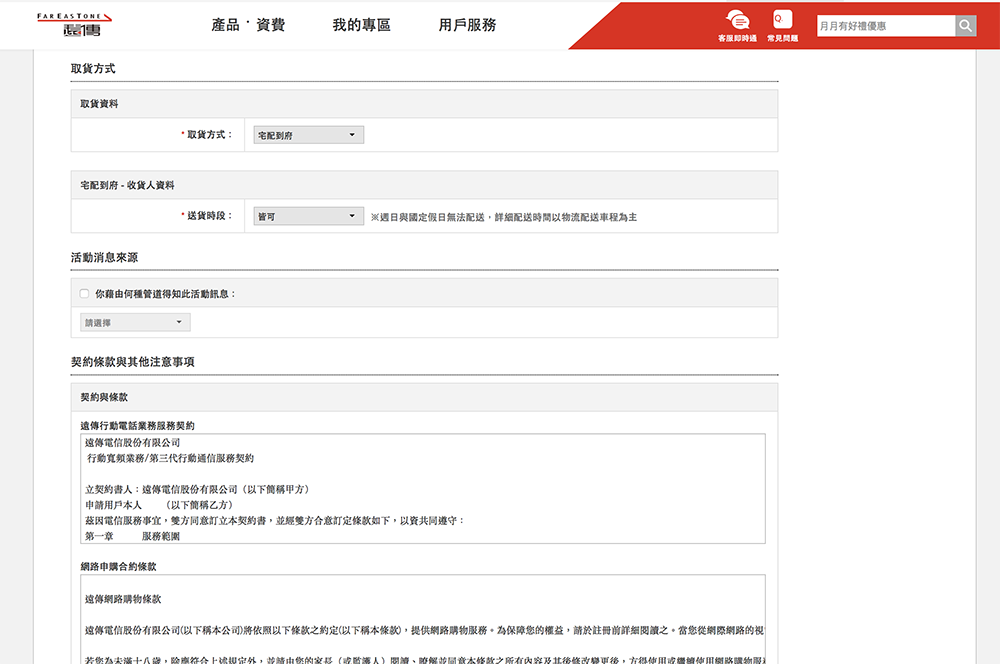
申辦完成後,記得把「訂單編號」記下來喔!進行線上身份識別時會用到:
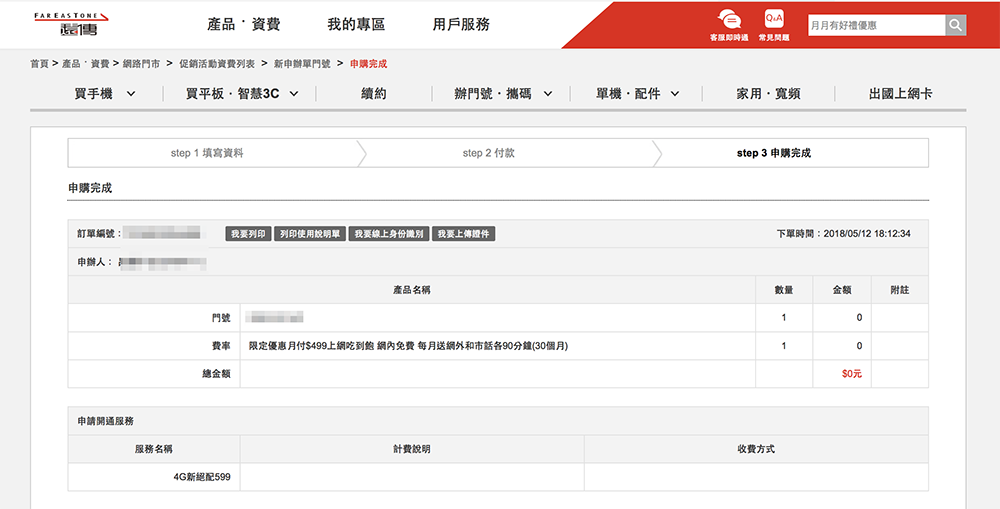
遠傳提供線上身份識別
填完上面的資料後,線上申辦 499 上網吃到飽就算完成了!如果想要加快速度,可以進行線上身份識別,如果上傳雙證件的電子檔後,待物流業者把 SIM 卡送到你家時,還是要提供身分證等雙證件給他查驗;如果沒有完成線上身份識別,記得多準備一份影本給物流業者帶回去喔!
點此可進入線上身份識別網頁。在你完成 499 上網吃到飽訂單時,在訂單確認頁底下也可以看到線上身份識別的按鈕。
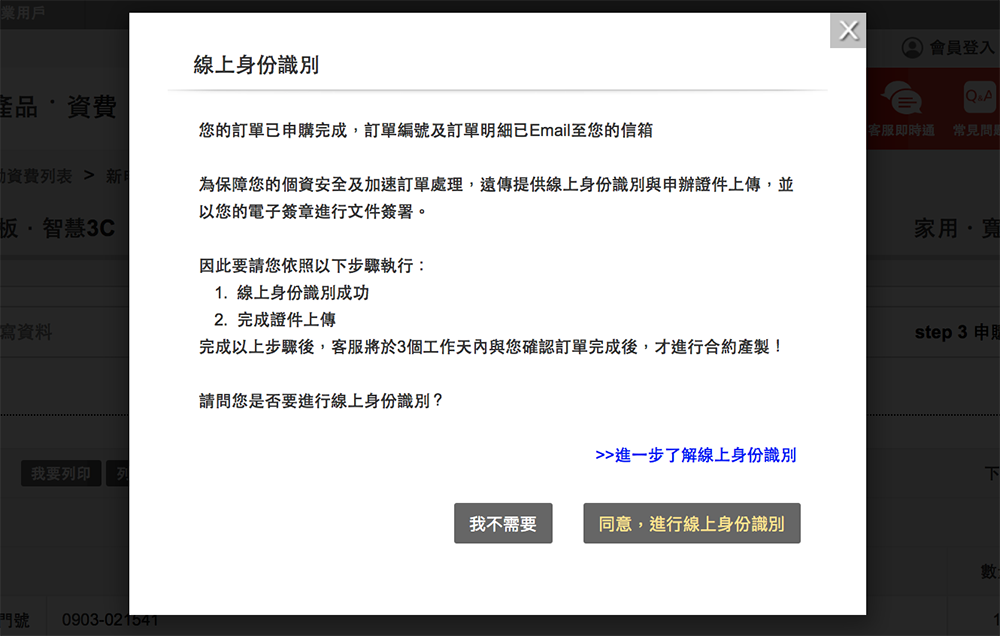
進行識別時,需要使用讀卡機,所以各位可以把報稅時用的機器拿出來了…另外也需要安裝額外元件,在網頁上都會主動提供載點,Windows / Mac 都可以使用。
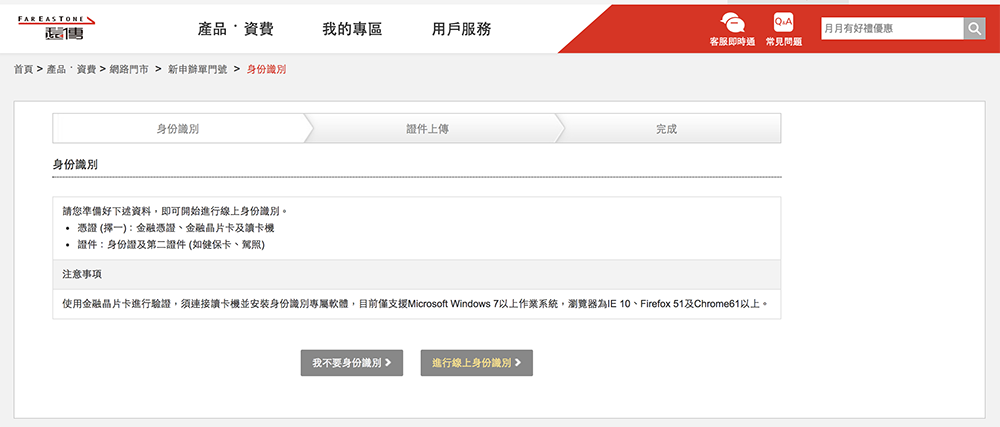
這樣一來,就完成遠傳 499 線上申請的步驟啦!祝大家都能成功申請到,不用再去遠傳門市人擠人囉!

請問續約還會寄sim卡嗎
請問那身分證影印本能代替身分證嗎?(這有限定幾歲的人能辦嗎?